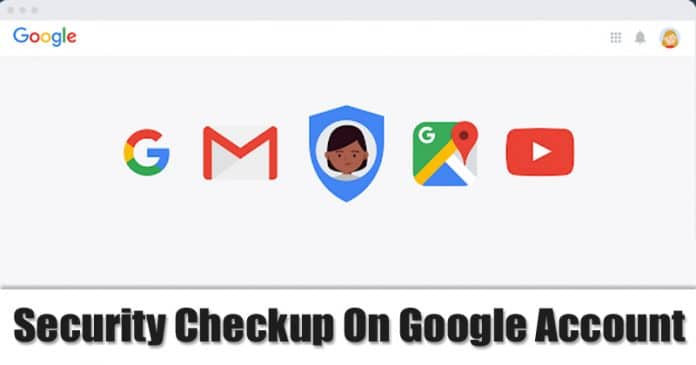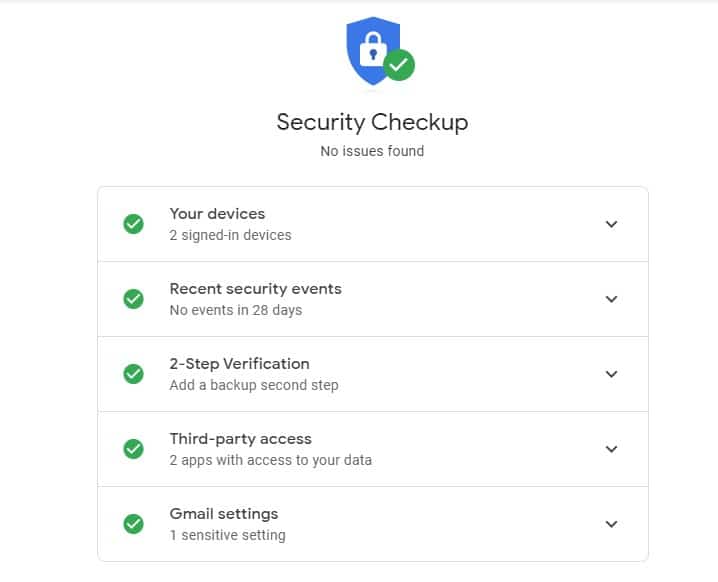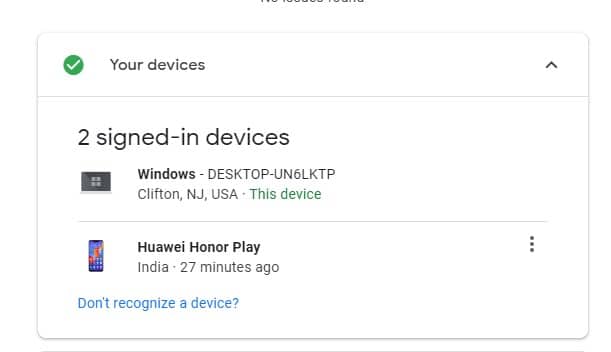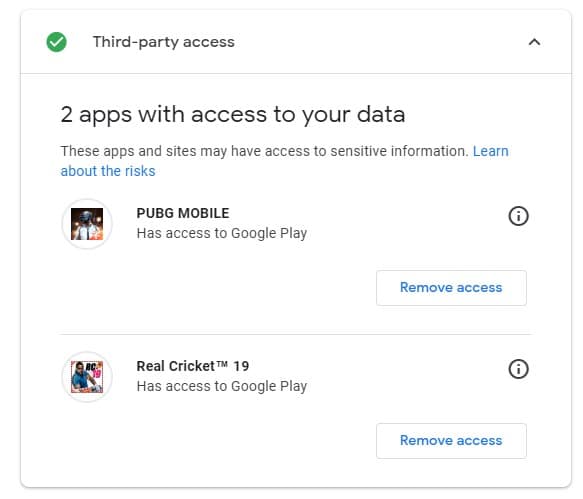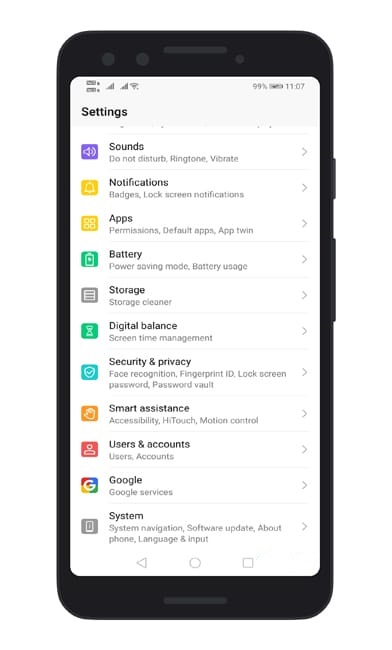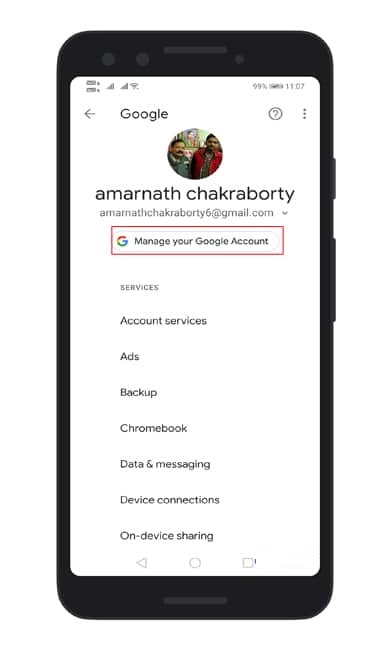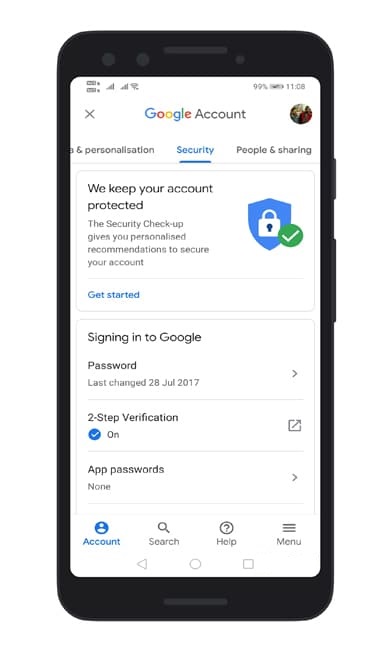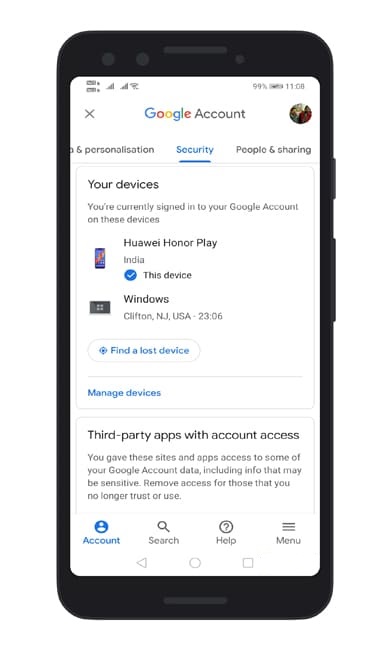Modern világunkban az internet mindennapi életünk fontos része, hiszen másokkal való kommunikációra, vásárlásra, információkeresésre és sok minden másra használjuk. A legtöbben az interneten igénybe vett szolgáltatások közé tartoznak a Google szolgáltatások, mivel Google fiókokat használnak a különféle szolgáltatások eléréséhez, mint például a Google Mail, a Google Play Áruház és a Google kereső.
E szolgáltatások használatának növekedésével párhuzamosan nő a Google-fiókok biztonságával kapcsolatos aggodalmak is, mivel bárki, aki megszerzi Google-fiókja felhasználónevét és jelszavát, hozzáférhet fontos személyes és üzleti adataihoz. Ezért a felhasználóknak gondoskodniuk kell Google-fiókjaik biztonságáról, és el kell végezniük a szükséges biztonsági ellenőrzést.
Ebben a cikkben arról lesz szó, hogyan hajthat végre biztonsági ellenőrzést egy Google-fiókon, és milyen lépésekkel védheti meg Google-fiókját a feltöréstől és a kizsákmányolástól. Beszélni fogunk Google-fiókja biztonságának megőrzésének fontosságáról is, hogy megőrizze személyes és üzleti adatainak védelmét, és elkerülje azokat a károkat, amelyeket a feltörések és kizsákmányolások okozhatnak Google-fiókjában.
Google-fiókja biztonsági ellenőrzésének lépései
Azonban meg kell jegyezni, hogy ha bármilyen hiba jelenik meg a Google-fiók biztonságának ellenőrzésekor, azt manuálisan kell javítani. Ezért most arról fogunk beszélni, hogyan kell végrehajtani a Google-fiók biztonsági ellenőrzését.
1. Asztali számítógépen/laptopon
Ha biztonságossá szeretné tenni Google-fiókját, egyszerűen végrehajthat biztonsági ellenőrzést. Néhány egyszerű lépéssel fokozhatja Google-fiókja biztonságát. Íme néhány lépés, amit megtehet:
1. lépés. Először is nyissa meg ezt Link a böngészőjében.
lépés 2. Ha ez megtörtént, a következő képernyő jelenik meg, amely tartalmazza a Google-fiókjához csatlakoztatott eszközök listáját, valamint a biztonsági eseményeket és egyéb releváns információkat.
A harmadik lépés . A bejelentkezett eszközök ellenőrzéséhez ki kell bontani a „Saját eszközök” panelt, és ha bármi gyanúsat talál, az „Eltávolítás” gombra kattintva eltávolíthatja a fiókot az eszközről.
4. lépés. Hasonlóképpen, a „Harmadik fél hozzáférése” opció kibontásával ellenőrizheti, hogy mely alkalmazások férnek hozzá az Ön adataihoz. Az alkalmazás hozzáférése az Ön Google-fiókjához közvetlenül is visszavonható ugyanarról az oldalról.
Ez az, kész! Ha lefuttat egy biztonsági ellenőrzést Google-fiókjában, akkor további biztonsági szintet biztosít. Ha egyéb kétségei vannak ezzel kapcsolatban, tudassa velünk az alábbi megjegyzés rovatban.
2. Futtasson biztonsági ellenőrzést Android Google-fiókjában
Ha nincs számítógépe, de azonnali biztonsági ellenőrzést szeretne végrehajtani Google-fiókjában, használhatja Android okostelefonját. A következő egyszerű lépések közül néhányat követhet Google-fiókja biztonsági ellenőrzéséhez:
1. lépés. Először nyissa meg a Beállításokat, és érintse meg a Fiókok elemet. A fiók alatt, Válassza a „Google Fiók” lehetőséget. "
2. lépés. Ezután érintse meg a gombot Kezelje Google-fiókját
A harmadik lépés. A következő oldalon válassza ki a lapot "Biztonság" Ezután kattintson az Opció gombra „Biztonságos fiók” .
4. lépés. Most látni fogja az Android biztonsági ellenőrzés oldalt. A módosításokat ugyanúgy végezheti el, mint a számítógépen.
Ez! Megcsináltam. Így végezhet biztonsági ellenőrzést Google-fiókjában. Ha bármilyen más kétsége van ezzel kapcsolatban, tudassa velünk az alábbi megjegyzés rovatban.
Tehát a fentiek arról szólnak, hogyan hajthat végre biztonsági ellenőrzést Google-fiókjában. Remélem, hogy ez a cikk segített megosztani barátaival is.